Galite lengvai spausdinti vieną puslapį, visą sekciją arba visą bloknotą.
-
Bet kuriame "OneNote", skirtos "Windows 10", puslapyje spustelėkite arba bakstelėkite mygtuką Parametrai ir kita

-
Spustelėkite Spausdinti, tada atlikite vieną iš šių veiksmų:
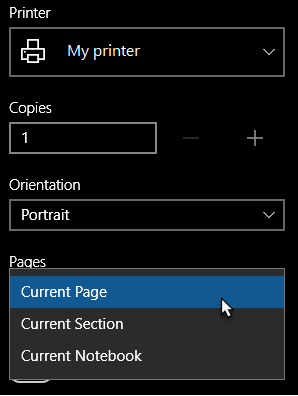
-
Dalyje Spausdintuvas pasirinkite norimą naudoti fizinį arba virtualųjį spausdintuvą.
Patarimas: Jei norimo spausdintuvo nėra, įsitikinkite, kad jis įdiegtas tinkamai. Programoje Windows 10 spustelėkite pradžios mygtuką, tada spustelėkite Parametrai > Įrenginiai > Spausdintuvai & skaitytuvai. Įdiegtų spausdintuvų sąraše spustelėkite norimą valdyti spausdintuvą arba spustelėkite + Įtraukti spausdintuvą arba skaitytuvą , kad įdiegtumėte spausdintuvą. Kai spausdintuvas bus sėkmingai įdiegtas ir sukonfigūruotas, iš naujo paleiskite "OneNote" ir bandykite dar kartą pasirinkti spausdintuvą.
-
Dalyje Kopijos pasirinkite, kiek kopijų norite spausdinti. (Šis parametras matomas tik pasirinkus fizinį spausdintuvą.)
-
Dalyje Padėtis pasirinkite, ar norite spausdinti stačiai (aukštuose puslapiuose) arba gulsčiai (platūs puslapiai).
-
Dalyje Puslapiai pasirinkite, ar norite spausdinti dabartiniame puslapyje, dabartinėje sekcijoje ar dabartiniame bloknote.
-
Norėdami eksportuoti į PDF, sąraše Spausdintuvas pasirinkite "Microsoft" spausdinimas į PDF.
-
Norėdami pasirinkti puslapio dydį, spustelėkite arba bakstelėkite Daugiau parametrų , tada dalyje Popierius ir kokybė pasirinkite dydį.
Pastaba: Gali būti galimi papildomi konkretaus spausdintuvo modelio parametrai, pvz., dvipusis spausdinimas, spalvų nuostatos arba sugreinimo parinktys.
-
-
Spustelėkite arba bakstelėkite Spausdinti , kad išspausdintumėte pastabas su pasirinktomis parinktimis.










